事实上,在许多情况下,我们使用不小心的Windows系统,通常非法关闭,或直接关闭按下。当然,它可能是由意外的电源故障引起的。总而言之,这相对较大,机器的损坏也很大。另一个情况是许多人使用凌乱的优化软
事实上,在许多情况下,我们使用不小心的Windows系统,通常非法关闭,或直接关闭按下。当然,它可能是由意外的电源故障引起的。总而言之,这相对较大,机器的损坏也很大。另一个情况是许多人使用凌乱的优化软件对系统进行大量优化。当我们的系统文件已损坏时,我们如何修复它,让我们看看Win10修复系统文件的详细步骤与小编。
方法一个,
1.在Win10系统任务栏搜索框中,输入“命令”,在搜索命令提示符后,右键单击,选择运行作为管理员,如下所示:
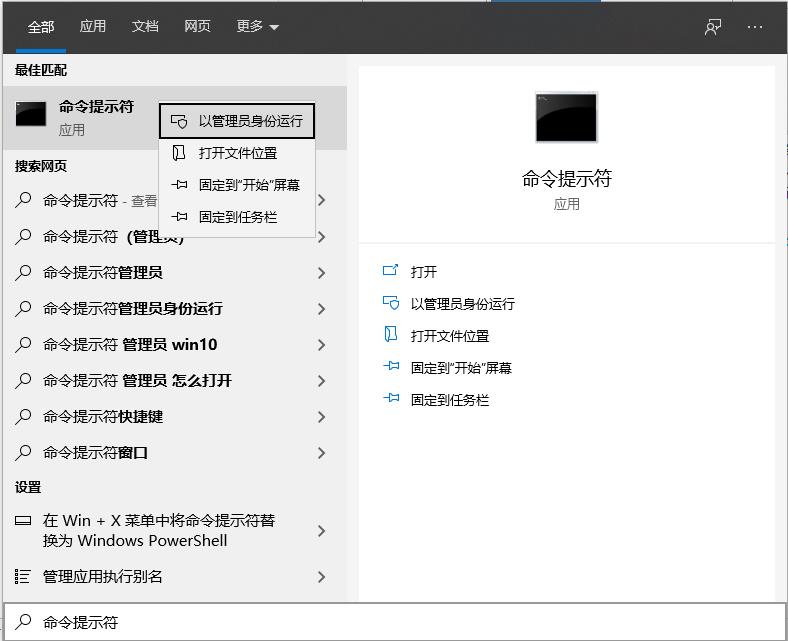
2.打开命令提示后,输入“SFC / SCANNOW”进行检测和修复,如下所示:
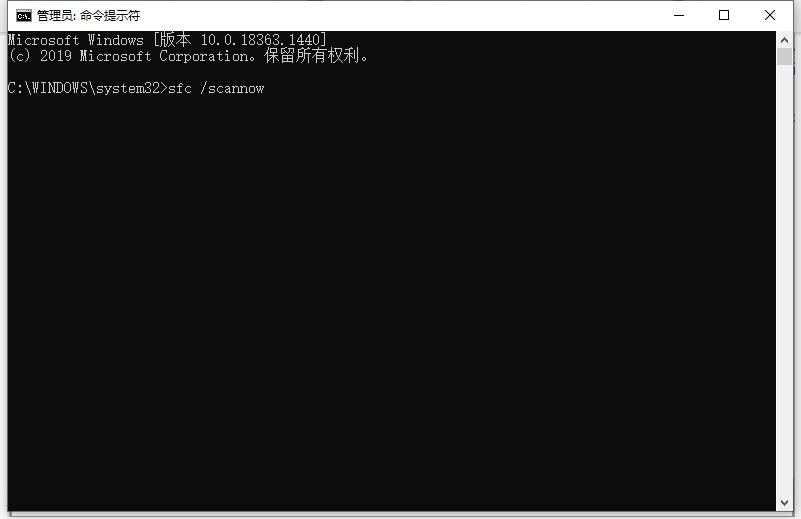
3,按ENTER键后,执行测试,您需要等待,您也可以使用“DISM / ONLINE / CUNDUP-IMAGE / CHECKEALTH”和“DISM / ONLINE / CURDUP-IMAGE / RESTOREHEAL”修复Windows组件,如如下所示:
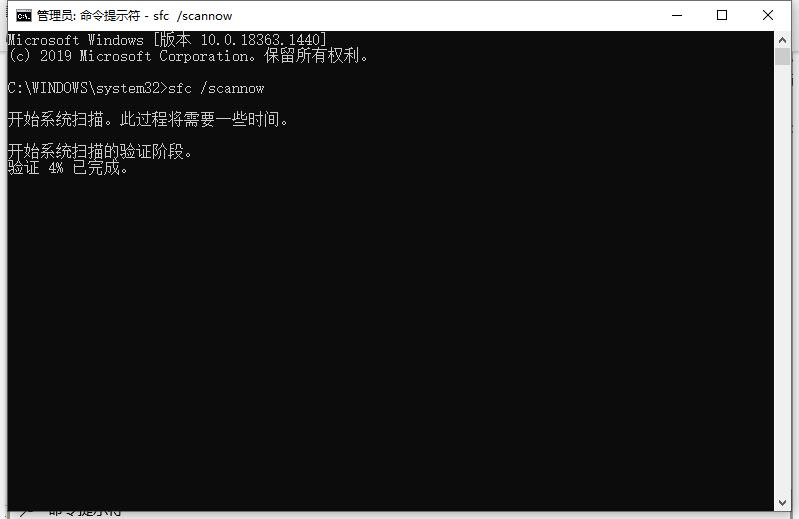
方法二,
1.“Win + I”进入Windows设置界面,单击“更新和安全性”,如下所示:
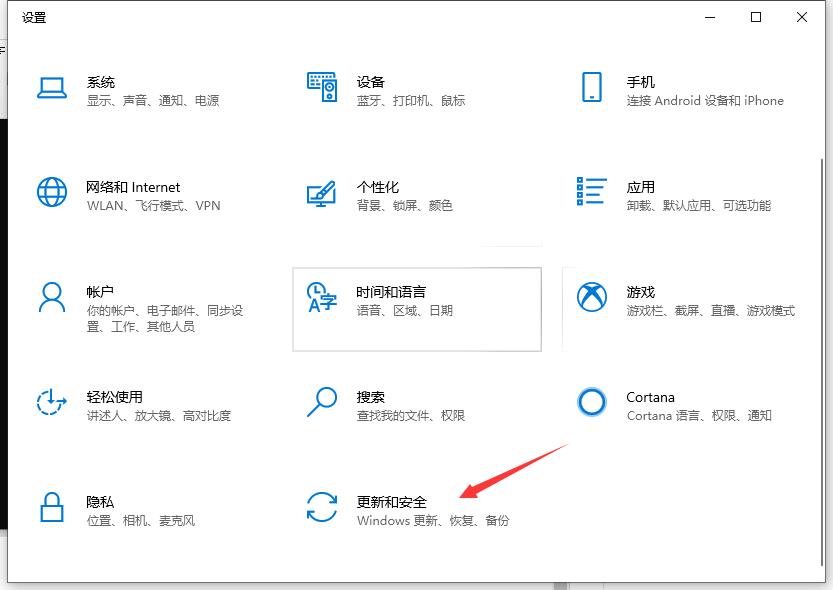
2,输入更新和安全设置后,单击“Restore”,在重置此计算机选项中,单击“开始”,如下所示:
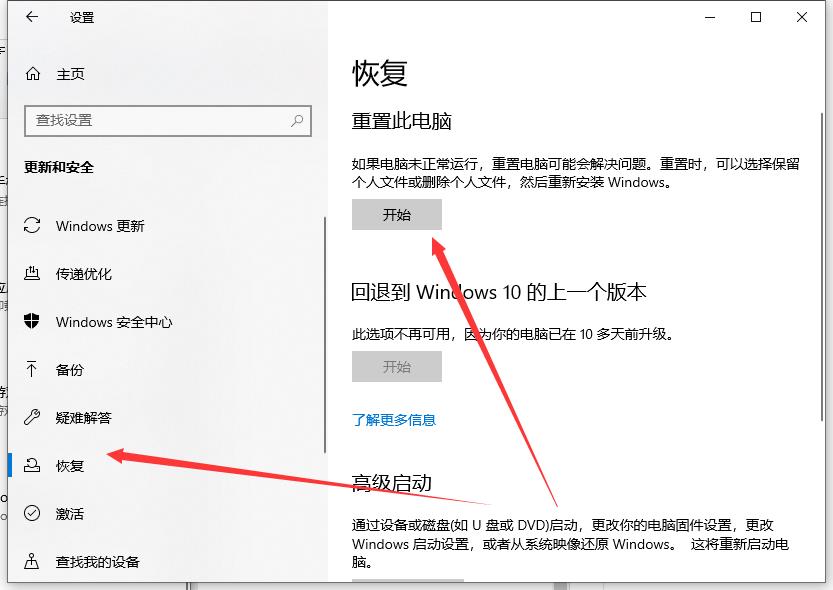
3,进入Win10系统后,选择“保持我的文件”,然后单击“下一步”,将计算机重置为REST系统文件,如下所示:
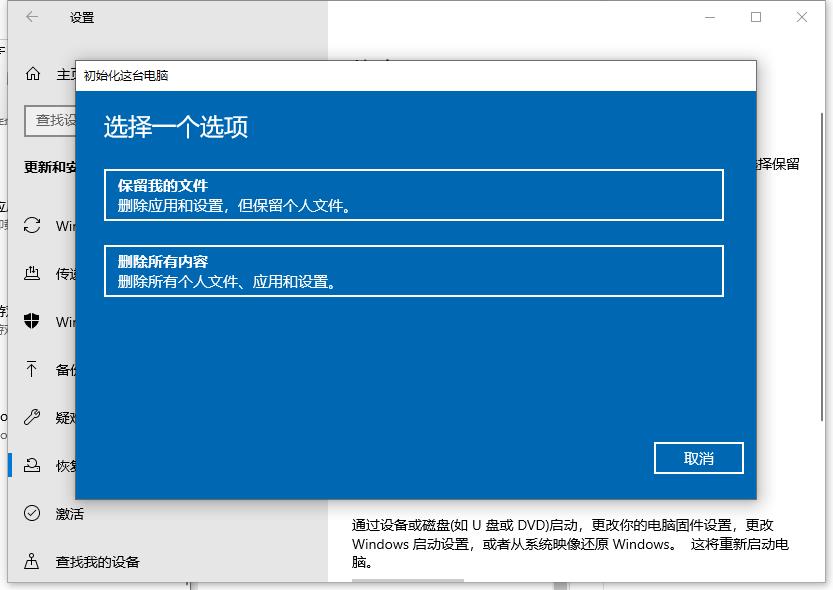
以上是修复Win10的详细介绍,我希望帮助每个人。
本站部分文章来自网络或用户投稿,如无特殊说明或标注,均为本站原创发布。涉及资源下载的,本站旨在共享仅供大家学习与参考,如您想商用请获取官网版权,如若本站内容侵犯了原著者的合法权益,可联系我们进行处理。